- Auteur Jason Gerald [email protected].
- Public 2024-01-02 02:40.
- Dernière modifié 2025-01-23 12:17.
Ce wikiHow vous apprend à redémarrer un iPad, ainsi qu'à réinitialiser un iPad verrouillé en raison d'un mot de passe oublié.
Étape
Méthode 1 sur 3: Redémarrage d'un iPad ne répondant pas ou endommagé

Étape 1. Recherchez les boutons d'alimentation et d'accueil
Vous trouverez le bouton d'alimentation en haut de l'iPad et le bouton d'accueil en bas au centre de l'appareil.

Étape 2. Appuyez sur les deux boutons et maintenez-les enfoncés jusqu'à ce que vous voyiez le logo Apple

Étape 3. Relâchez le bouton d'alimentation et le bouton d'accueil
Si vous le maintenez trop longtemps, vous entrerez en mode de récupération (mode de récupération).

Étape 4. Attendez que l'iPad redémarre à nouveau
Le redémarrage de cette façon peut généralement résoudre des problèmes mineurs avec l'iPad, tels que des problèmes de connexion et des erreurs de charge.
Méthode 2 sur 3: Réinitialiser un iPad verrouillé (via iTunes)

Étape 1. Connectez l'iPad à l'ordinateur
Étape 2. Ouvrez iTunes sur l'ordinateur
Vous devez avoir préalablement synchronisé votre iPad avec l'ordinateur que vous utilisez avant de pouvoir utiliser iTunes pour restaurer les paramètres de l'iPad.
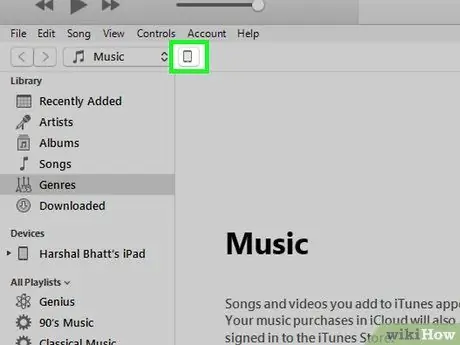
Étape 3. Cliquez sur l'icône iPad dans la fenêtre iTunes
Vous verrez l'icône en haut de la fenêtre, à côté du menu affichant votre bibliothèque iTunes.
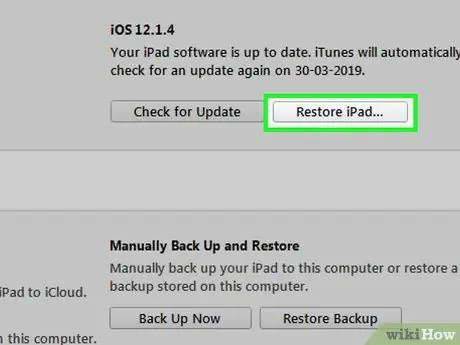
Étape 4. Cliquez sur le bouton Restaurer l'iPad
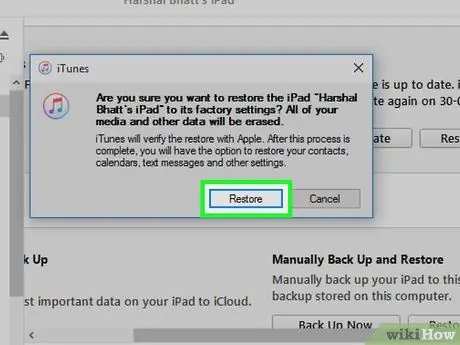
Étape 5. Cliquez sur Restaurer pour confirmer la sélection

Étape 6. Attendez que les paramètres de l'iPad soient restaurés
Le processus prend quelques instants. Vous pouvez surveiller la progression du processus via l'écran de l'iPad.
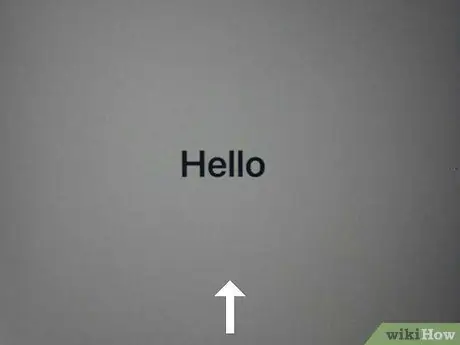
Étape 7. Faites glisser l'écran pour démarrer le processus de configuration initiale
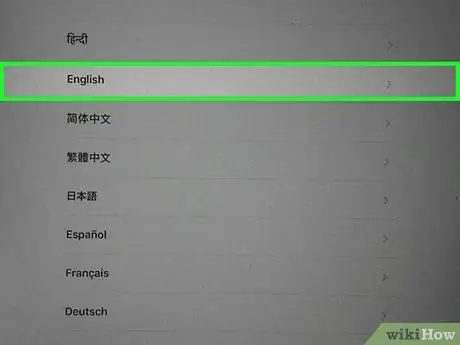
Étape 8. Sélectionnez la langue et la région souhaitées
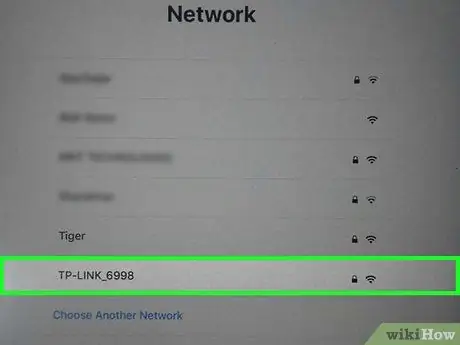
Étape 9. Touchez le réseau sans fil que vous souhaitez connecter à l'iPad
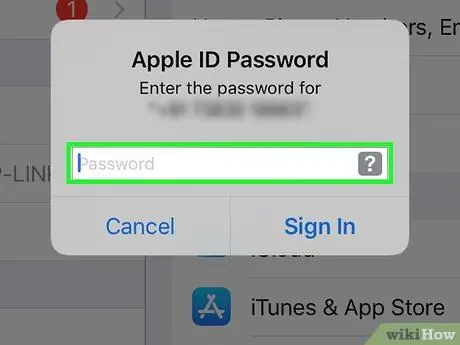
Étape 10. Connectez-vous à l'aide de l'identifiant Apple et du mot de passe
Étape 1. Ouvrez un navigateur Web sur votre ordinateur ou votre appareil mobile
Si votre iPad est verrouillé parce que vous avez oublié le mot de passe et que vous n'avez jamais utilisé iTunes pour synchroniser l'iPad avec votre ordinateur, vous pouvez utiliser iCloud pour supprimer le mot de passe et restaurer les paramètres de l'appareil.
Cette méthode ne peut pas être suivie si vous n'êtes pas connecté à votre compte iCloud via iPad ou si l'iPad n'est pas connecté à un réseau sans fil. Si vous rencontrez cela, vous devrez utiliser le mode de récupération pour restaurer les paramètres d'origine de l'iPad
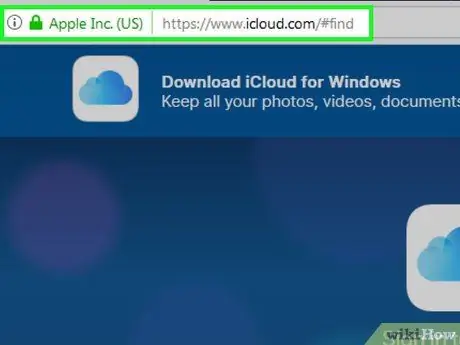
Étape 2. Visitez le site Web Find My iPhone
Malgré son nom, le site peut être utilisé pour tous les appareils iOS, y compris l'iPad.
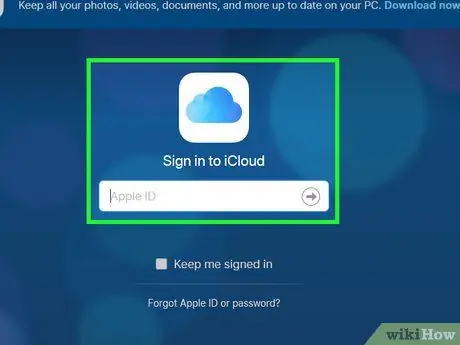
Étape 3. Connectez-vous à l'aide de l'identifiant Apple et du mot de passe
Si vous oubliez votre identifiant Apple ou votre mot de passe, vous pouvez réinitialiser votre mot de passe via le site Web iForgot.
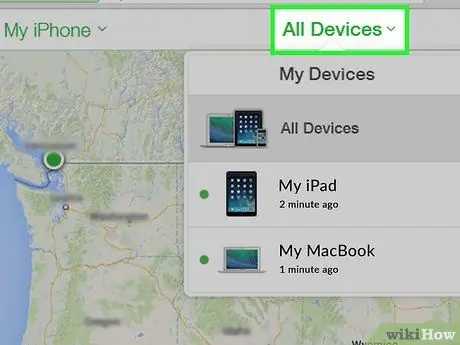
Étape 4. Cliquez sur le menu Tous les appareils
Vous pouvez voir le bouton de menu en haut de la fenêtre.
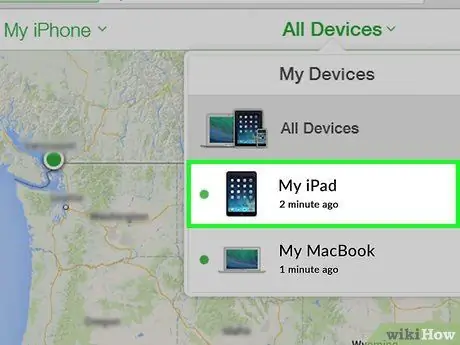
Étape 5. Cliquez sur iPad dans la liste des appareils affichés
Si l'appareil est introuvable parce qu'il est en dehors du réseau, vous devez utiliser le mode de récupération pour restaurer les paramètres d'origine de l'iPad.
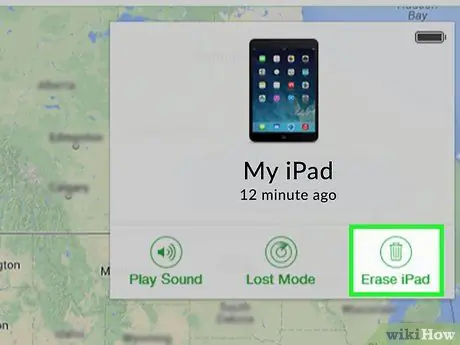
Étape 6. Cliquez sur le bouton Effacer
Vous pouvez voir le bouton sur la carte avec les détails de l'iPad dans le coin.
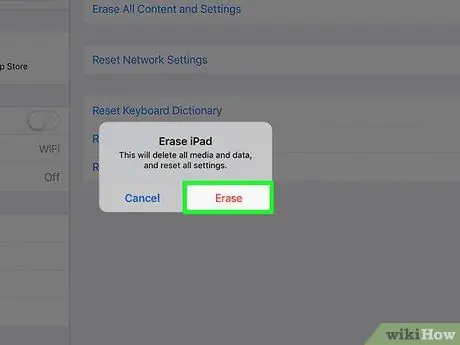
Étape 7. Cliquez sur le bouton Effacer
Après cela, le processus de suppression des données et de réinitialisation de l'iPad aura lieu.

Étape 8. Attendez la fin du processus de réinitialisation
Le processus peut prendre plusieurs minutes. Vous pouvez surveiller la progression du processus via l'écran de l'iPad.
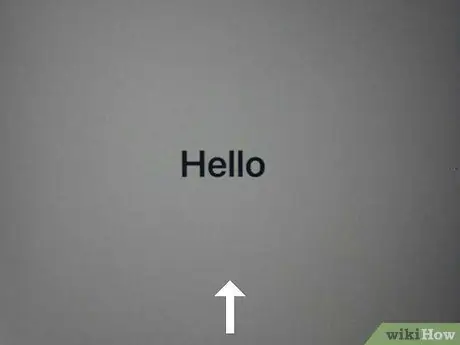
Étape 9. Faites glisser l'écran pour démarrer le processus de configuration initiale de l'iPad
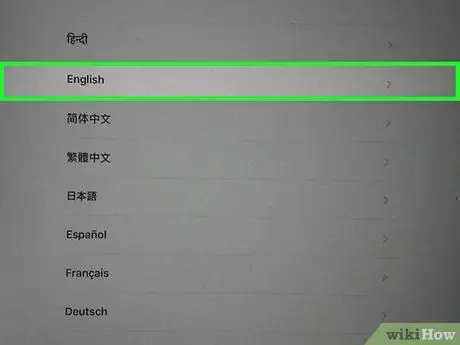
Étape 10. Sélectionnez la langue et la région souhaitées
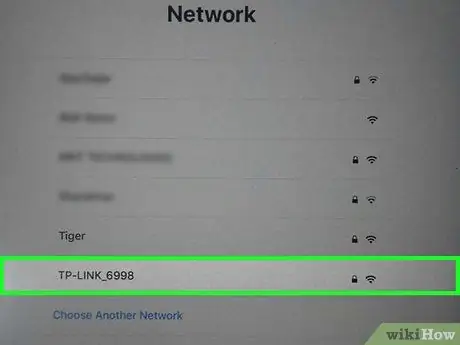
Étape 11. Sélectionnez le réseau sans fil que vous souhaitez connecter à l'iPad
Entrez le mot de passe si vous y êtes invité.
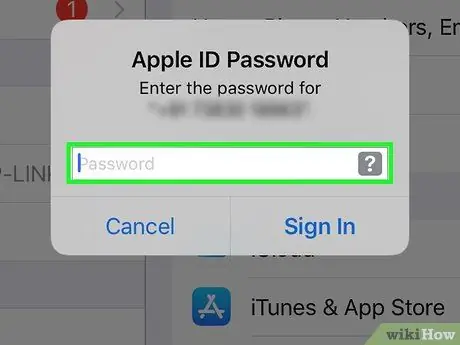
Étape 12. Connectez-vous à l'aide de l'identifiant Apple et du mot de passe
Après cela, les données stockées dans iCloud seront renvoyées à l'iPad.
Si vous êtes invité à vous connecter avec l'identifiant Apple d'un utilisateur précédent, vous devrez vous connecter à l'aide des informations de connexion de cet utilisateur ou lui demander de supprimer l'iPad de son compte via le site icloud.com/find. Vous ne pouvez pas utiliser un iPad tant que l'ancien propriétaire n'a pas supprimé l'iPad de son compte
Des astuces
- Si vous réinitialisez un iPad et que vous êtes invité à saisir l'identifiant Apple et le mot de passe de l'ancien propriétaire, vous devrez saisir les informations de connexion de l'ancien propriétaire ou lui demander de supprimer votre iPad de son compte à l'adresse icloud.com/trouver (accessible via n'importe quel navigateur web). Vous ne pouvez pas réinitialiser un appareil qui est toujours verrouillé par le compte de l'ancien propriétaire.
- Si l'iPad ne se charge pas correctement, essayez de changer le câble et l'adaptateur. Si la charge ne fonctionne toujours pas correctement après le remplacement du câble, essayez une réinitialisation d'usine.






